Зокрема, це не рідкість для комп'ютерівті, якими керує офісна мережа, якими керує користувач з правами адміністратора, а інші користувачі входять як звичайні користувачі з певними обмеженнями. Деякі користувачі вважають за краще зберігати звичайний обліковий запис окремо від облікового запису адміністратора, щоб у них щось було відхилено на випадок, якщо щось піде не так з першим. Одне з багатьох речей, які ви можете зробити з облікового запису адміністратора або якщо у вас є права адміністратора в системі, - це вийти з проблемних процесів, які відмовляються виходити з облікового запису з привілеями низького рівня через диспетчер завдань. Якщо вам коли-небудь потрібно було запускати диспетчер завдань як адміністратор користувача у вашому поточному обліковому записі, ось простий спосіб зробити саме це.
Спосіб 1:
Натисніть Windows + R, щоб відкрити вікно Run. Введіть у поле наступне і натисніть «Добре».
runas / користувач: Admin taskmgr
"Адміністратор" - ім'я користувача, з якимадміністративні пільги. Це може бути адміністратор, адміністратор або будь-яке інше ім’я. Вам потрібно буде знати ім’я користувача, який має права адміністратора, перш ніж запустити цю команду. Вам також потрібно знати пароль адміністратора.

Після натискання кнопки "ОК" відкриється вікно командного рядка, і вам буде запропоновано ввести пароль для облікового запису адміністратора.
Спосіб 2:
Крім того, якщо ви не хочете використовувати запускУ діалоговому вікні введіть 'taskmgr' (без лапок) у вікні запуску, щоб відкрити файл EXE менеджера завдань, клацніть правою кнопкою миші та виберіть «Запустити як адміністратор». Вам все одно потрібно буде ввести пароль для облікового запису адміністратора.
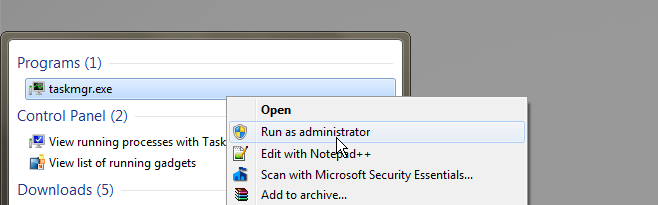
Перевага, яке має перший метод, надпо-друге, ви можете використовувати його для запуску диспетчера завдань, як і будь-якого іншого користувача, просто замінивши ім’я адміністратора на ім’я облікового запису іншого користувача.













Коментарі